- Pengarang Abigail Brown [email protected].
- Public 2023-12-17 06:56.
- Diubah suai terakhir 2025-01-24 12:19.
iPad tidak disertakan dengan manual arahan, walaupun anda boleh memuat turun satu daripada tapak web Apple, tetapi berapa ramai daripada kita yang benar-benar melakukannya? iPad sentiasa menjadi peranti yang mudah diambil dan digunakan, tetapi ia juga padat dengan pelbagai ciri hebat yang mungkin anda tidak tahu.
Letakkan Apl Tambahan pada Dok

Pintasan paling mudah tidak selalunya yang paling jelas, dan itu benar untuk iPad. Adakah anda tahu anda boleh memerah sehingga lima apl kegemaran anda pada dok di bahagian bawah skrin? Ini menjadikan jalan pintas yang hebat, membolehkan anda melancarkan aplikasi dengan cepat tidak kira di mana anda berada pada iPad anda. Anda juga boleh meletakkan folder pada dok, yang sangat berguna jika anda mempunyai banyak apl yang anda gunakan secara tetap.
Menggunakan Carian Spotlight untuk Cari Apl
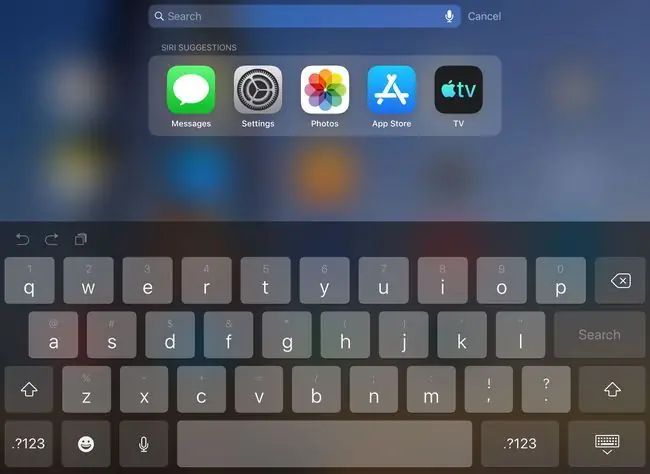
Bercakap mengenai pelancaran apl, anda boleh mencari apl dengan cepat tanpa memburu halaman dan halaman untuk ikon, ihsan Carian Spotlight, yang diakses dengan meluncurkan jari anda ke kanan semasa berada di skrin utama. Carian Spotlight mencari dan melancarkan apl tidak kira di mana ia berada pada iPad anda. Taipkan nama atau tekan mikrofon dan sebutkannya, kemudian ketik ikon apl apabila ia muncul dalam senarai hasil.
Pusat Kawalan Tersembunyi
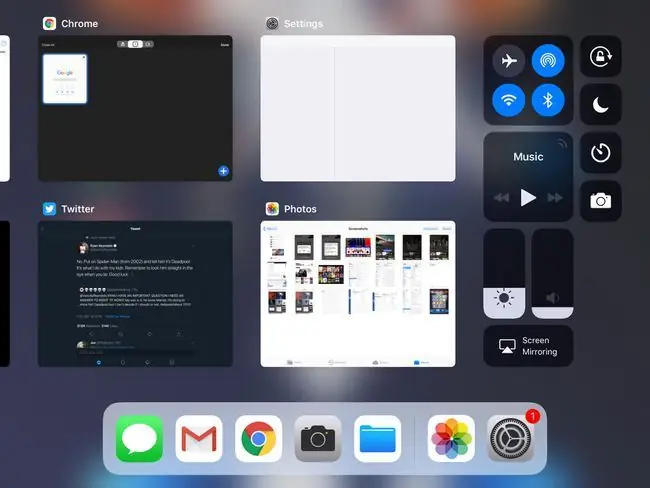
Pusat Kawalan menyediakan akses kepada beberapa tetapan iPad yang paling biasa. Anda mengaksesnya dengan meleret ke bawah dari bahagian atas iPad yang menjalankan iOS 13 atau iOS 12 atau ke atas dari tepi bawah iPad di mana skrin bertemu dengan serong dalam versi sistem operasi terdahulu. Apabila anda bermula dari tepi ini dan menggerakkan jari anda ke atas, panel kawalan mendedahkan dirinya.
Kawalan paling popular pada panel ini ialah tetapan muzik, yang membolehkan anda menaikkan atau menurunkan kelantangan serta melangkau lagu. Anda juga boleh menggunakan kawalan ini untuk menghidupkan atau mematikan Bluetooth, menukar kecerahan iPad atau mengunci putaran antara tetapan lain.
Pad Sentuh Maya
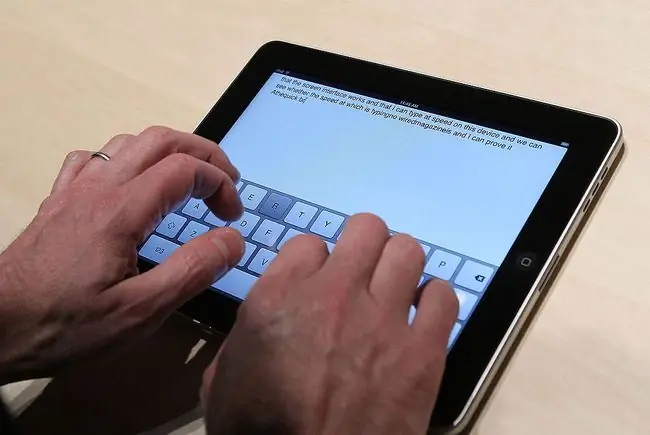
Salah satu tambahan terbaik pada sistem pengendalian iPad dalam beberapa tahun kebelakangan ini ialah pad sentuh maya. iPad agak kekok apabila berhadapan dengan kursor. Ini benar terutamanya apabila anda perlu pergi ke tepi kiri atau kanan skrin. Pad sentuh maya menyelesaikan masalah ini dengan membenarkan papan kekunci pada skrin iPad bertindak sebagai pad sentuh apabila anda meletakkan dua jari padanya. Ini memudahkan untuk mengalihkan kursor ke kedudukan yang tepat dalam teks atau menyerlahkan bahagian teks dengan cepat.
Tambah Pintasan Papan Kekunci Anda Sendiri
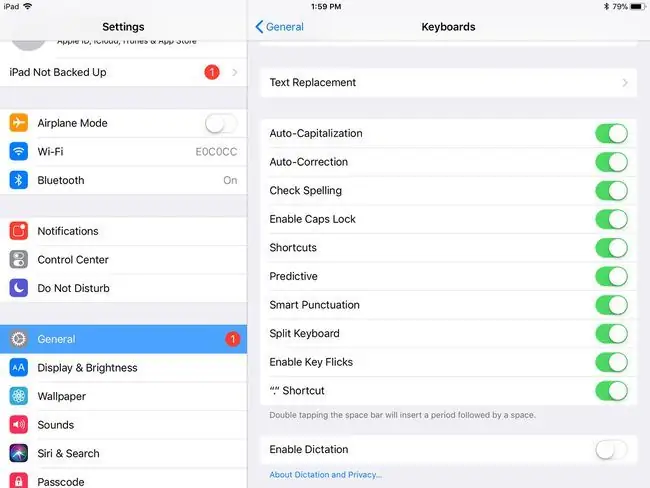
Kadangkala, ciri autopembetulan boleh menghalang anda apabila anda menaip pada iPad, tetapi anda boleh menyesuaikannya untuk menjadikannya berfungsi untuk anda Jika anda pergi ke Tetapan> Umum > Papan Kekunci , anda akan menemui butang yang membolehkan anda menambah pintasan anda sendiri. Ciri ini membolehkan anda menaip pintasan, seperti inisial anda dan pintasan itu digantikan dengan frasa, seperti nama penuh anda.
Goncang untuk Buat Asal
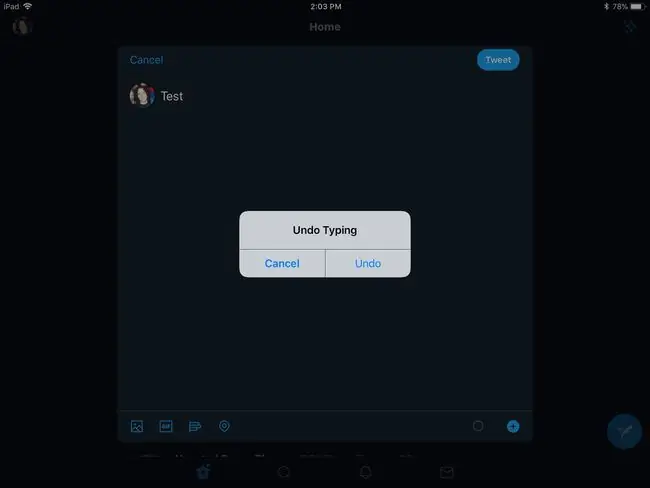
Bercakap tentang menaip, terdapat cara mudah untuk membuat asal kesilapan yang telah anda lakukan. Sama seperti PC mempunyai ciri edit-undo, iPad juga membenarkan anda membuat asal penaipan terakhir anda dengan menggoncangnya. Ia menggesa anda untuk mengesahkan sama ada anda mahu membuat asal penaipan.
Belah Papan Kekunci kepada Dua
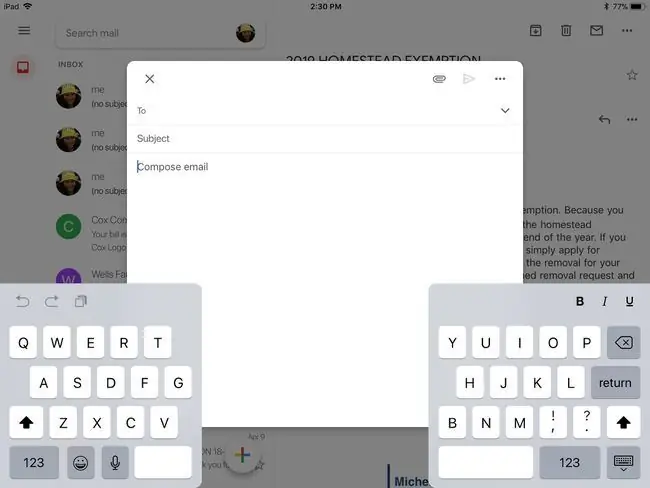
Jika anda lebih mahir menaip menggunakan ibu jari berbanding jari, anda mungkin mendapati papan kekunci pada skrin iPad terlalu besar. Nasib baik, terdapat pilihan dalam tetapan untuk membahagikan papan kekunci iPad kepada dua, membolehkan akses yang lebih mudah untuk ibu jari anda. Anda tidak perlu memburu tetapan iPad untuk mencari ciri khusus ini. Anda boleh mengaktifkannya dengan mencubit menggunakan jari anda apabila papan kekunci anda dipaparkan, yang membahagikan papan kekunci kepada dua bahagian pada skrin anda.
Ketik Perkataan untuk Mendapat Definisi
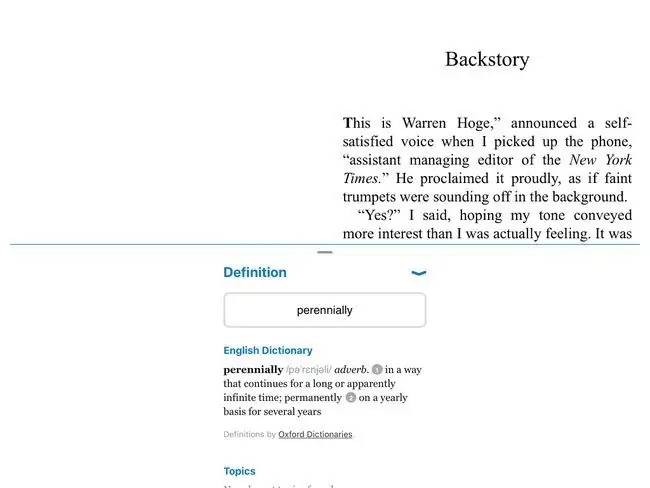
Anda boleh mencari definisi perkataan dengan pantas pada iPad anda Hanya ketik dan tahan jari anda pada perkataan itu sehingga kaca pembesar muncul; kemudian, angkat jari anda. Menu muncul bertanya sama ada anda ingin menyalin teks ke papan keratan atau menentukan teks. Memilih define memberi anda definisi penuh perkataan. Ciri ini juga berfungsi dalam apl lain seperti Buku.
Muat Turun Apl Yang Dibeli Sebelum Ini
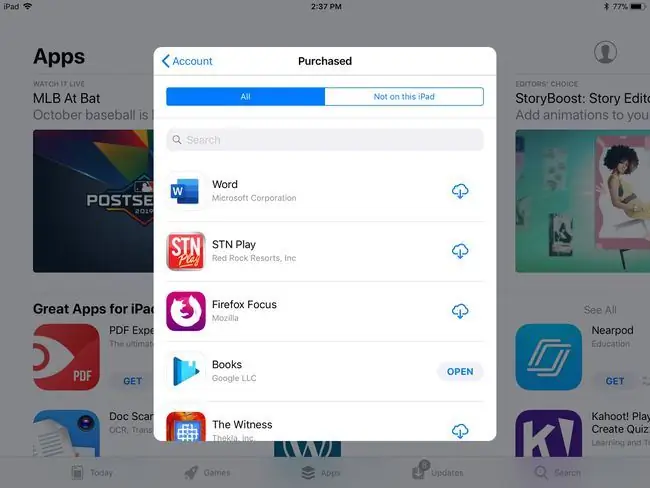
Pernahkah anda memadamkan apl, kemudian berubah fikiran dan mahu apl itu kembali? Anda bukan sahaja boleh memuat turun aplikasi yang dibeli sebelum ini secara percuma, tetapi App Store memudahkan prosesnya. Daripada mencari apl individu dalam kedai, anda boleh mengetik pada ikon Profil anda di bahagian atas sebelah kanan, kemudian pilih Dibeli TheNot On This iPad tab di bahagian atas skrin mengecilkannya kepada apl yang telah anda padamkan.
Ambil Tangkapan Skrin Pantas

Jika anda ingin mengambil tangkapan skrin skrin iPad anda, anda boleh melakukannya dengan menekan butang Rumah dan Tidur/Bangun serentak dengan cepat. Tangkapan skrin pergi ke apl Foto anda, di mana anda boleh memilih untuk berkongsi dengan orang lain.
Jika iPad anda tidak mempunyai butang rumah, ambil tangkapan skrin dengan menekan butang atas dan butang naikkan kelantangan secara serentak.






